2025년에 화질 저하 없이 OGV를 MP4로 변환하는 방법
구글 크롬이나 파이어폭스와 같은 웹 브라우저에서 동영상을 다운로드할 때, 동영상은 OGV 형식으로 제공됩니다. 진화하는 파일 형식임에도 불구하고, 많은 디바이스에서 OGC 형식의 동영상 재생을 지원하지 않습니다. 안타깝게도 이렇게 하면 다운로드한 동영상을 다양한 플랫폼에서 재생할 수 없습니다.
그렇다면 남은 옵션은 무엇일까요? 가장 좋은 방법은 OGV를 MP4로 변환하여 모든 디바이스에서 호환되는 동영상을 만드는 것입니다. 이 가이드를 계속 읽으면 OGV를 MP4로 변환하는 방법을 알 수 있습니다.
1부: OGV 파일이란? 왜 OGV가 필요한가요?
Xiph.org는 비디오 압축 형식인 OGV를 개발했습니다. 또한 개방형 비트스트림 컨테이너 포맷으로 OGG Vorbis 및 cab과 함께 사용됩니다. 이 파일 형식은 콘텐츠 조작 및 스트리밍을 위해 설계되었습니다.
OGV 파일 형식을 사용하면 개별 및 별도의 오픈 소스 코덱을 멀티플렉싱할 수 있습니다. OGV 컨테이너를 사용하여 오디오를 포함하거나 포함하지 않고 비디오 스트림을 저장할 수 있습니다. OGV의 한 가지 단점은 많은 디바이스가 호환되지 않으며, 다양한 미디어 플레이어에서 OGC를 재생할 수 없다는 것입니다. 따라서 OGV를 MP4로 변환하고 싶을 수도 있습니다.
2 부 : Windows / Mac 용 가장 빠른 OGV MP4 변환기
HitPaw Univd
HitPaw Univd (HitPaw Video Converter)를 OGV를 MP4로 변환하는 고품질 도구라고 부르는 것은 사용자 서비스에 대한 과소 평가가 될 것입니다. 비디오 파일, 오디오, 이미지를 변환하거나 10000 개 이상의 온라인 웹 사이트에서 비디오를 다운로드하는 등 그 가치를 설명하는 데는 단어만으로는 충분하지 않습니다.
매우 전문적이고 고급 서비스를 제공함에도 불구하고, HitPaw Univd는 바쁜 인터페이스를 제공하여 사용자를 방해하지 않습니다. 대신, 많은 인기 있는 비디오 변환기에서 사용자 친화적인 인터페이스를 찾을 수 없는데, HitPaw Univd가 제공하는 인터페이스는 그다지 많지 않습니다.

HitPaw Univd의 장점
- 오디오 및 비디오 파일을 1000개 이상의 형식으로 변환
- 틱톡, 유튜브, 인스타그램 등 10000개 이상의 온라인 웹사이트에서 동영상 다운로드하기
- 넷플릭스 영화/크런치롤 애니 다운로드
- 90배 빠른 실시간 동영상 변환
HitPaw Univd를 사용하여 OGV를 MP4로 변환하는 방법:
파트 3 : VLC를 사용하여 OGV를 MP4로 변환하는 방법
놀라운 멀티미디어 플레이어 일뿐만 아니라 VLC는 놀라운 비디오 변환 기능도 제공합니다. 따라서 OGV를 MP4로 변환하려는 경우 VLC가 적합한 옵션 일 수 있습니다.
VLC를 사용하여 OGV를 MP4 VLC로 변환하는 방법은 다음과 같습니다.
-
1
VLC 미디어 플레이어를 실행한 다음 메뉴로 이동합니다. 그런 다음 미디어 옵션을 누른 후 변환/저장 아이콘을 선택합니다.
-

-
2
파일 탭을 누른 후 '추가 버튼'을 탭하여 OGV 파일 가져오기를 시작해야 합니다. OGV 파일이 VLC의 기본 인터페이스에 추가되면 작은 삼각형을 눌러 ''변환''을 탭합니다. (단축키 Alt+O)
-
3
대상 형식으로 MP4를 선택하면 .OGV를 MP4로 변환할 수 있습니다.
-

4 부 : 온라인 OGV to MP4 변환기 무료
소프트웨어를 사용하여 OGV를 MP4로 변환하는 것 외에도 목적에 맞는 온라인 도구를 사용할 수도 있습니다. 다음은 .OGV를 MP4로 변환하는 데 도움이되는 6 가지 훌륭한 온라인 도구 목록입니다.
1. HitPaw Online Video Converter
OGV를 MP4로 변환하는 최고의 온라인 도구는 HitPaw 온라인 비디오 변환기입니다. 음질을 손상시키지 않고 OGV를 MP4로 변환하는 것을 자극하는 훌륭한 온라인 도구입니다.

장점:
- 사용하기 쉽습니다.
- 여러 파일 형식을 지원합니다.
- 워터마크가 없습니다.
- 100 % 안전합니다.
2. Convertio
천만 명 이상의 사용자가 Convertio를 사용하고 있으며, 파일을 300 가지 파일 형식으로 변환하는 데 도움이되는이 도구를 사용하지 않아야하는 이유는 무엇입니까? 비디오 해상도를 크게 변경하지 않고도 OGV를 MP4로 변환 할 수있는 뛰어난 온라인 OGV to MP4 변환기입니다.
또한, 사용자 친화적인 인터페이스가 제공되므로 비디오를 가져오고, 비디오를 변환할 출력 형식을 선택한 다음 나머지는 이 온라인 도구에 맡기면 됩니다.
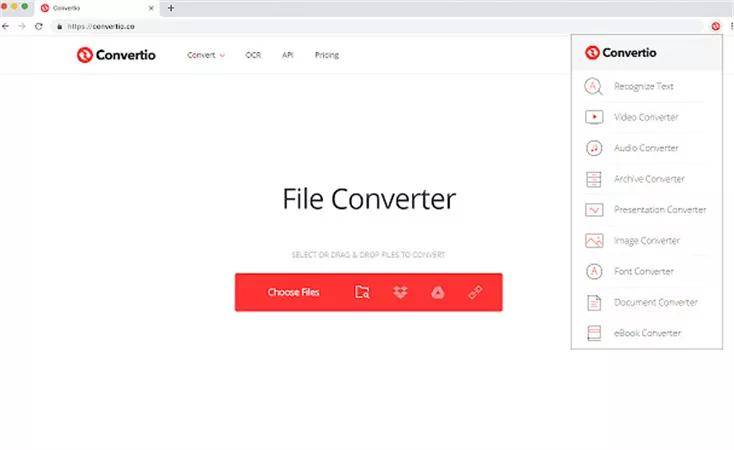
3. Online-convert
온라인 변환 온라인 동영상 변환기의 등장으로, 동영상의 전반적인 품질을 잃지 않고 OGV를 MP4로 변환할 수 있게 되었습니다.
동영상을 원하는 형식으로 변환하려면 도구의 공식 웹사이트를 방문하여 컴퓨터 갤러리에서 동영상을 업로드해야 합니다. 그런 다음, 동영상을 변환할 출력 형식을 선택하면 모든 준비가 완료됩니다.
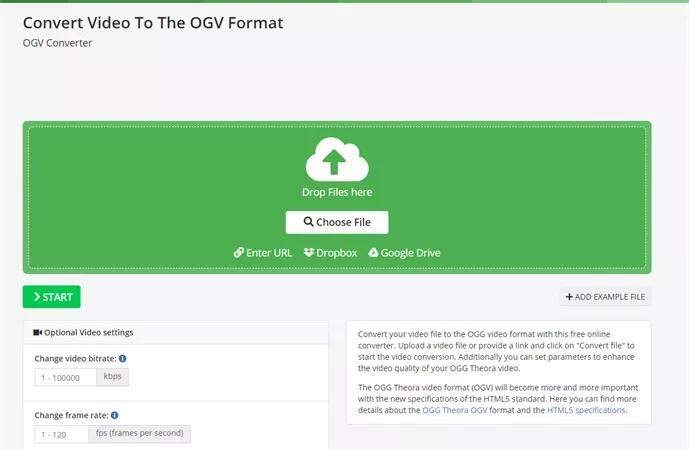
4. Anyconv
Anyconv는 비디오 파일을 400개 이상의 다른 형식으로 변환하는 또 다른 신뢰할 수 있는 비디오 변환기입니다. 다행히도 Anyconv는 동영상 및 기타 파일을 쉽게 변환하는 데 도움이 되는 온라인 도구이므로 동영상을 변환하기 위해 애플리케이션을 다운로드할 필요가 없습니다. 따라서 OGV를 MP4로 변환하는 것을 고려하고 있다면, Anyconv를 사용하는 것도 나쁘지 않을 것입니다.
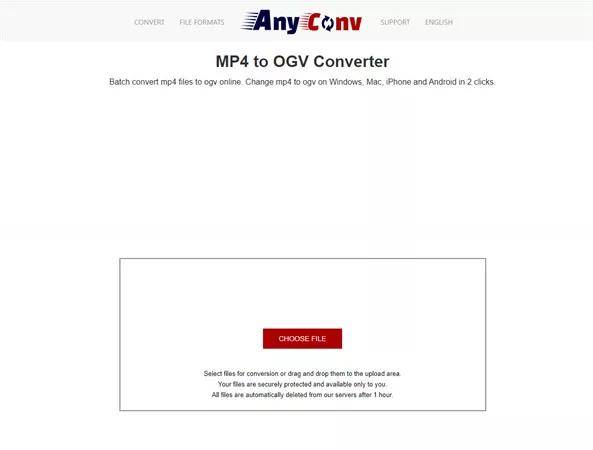
5. FreeFile 변환
Freefile 변환을 사용하여 오디오, 아카이브, 문서, 이미지 및 비디오를 원하는 형식으로 변환 할 수 있습니다. 손쉬운 사용자 인터페이스를 제공하며, OGV를 MP4로 변환하는 데 문제가 없습니다. 다행히도 MP4로 변환하려는 OGV 파일을 업로드하기만 하면 작업을 빠르게 완료할 수 있습니다.
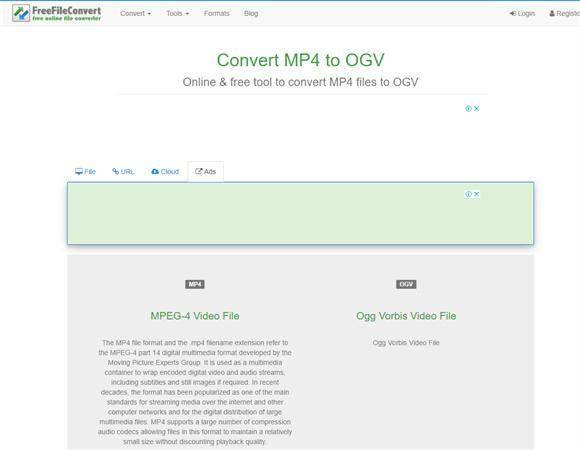
마무리
OGV를 MP4로 변환하는 가장 중요한 신뢰할 수있는 방법을 언급 했으므로 OGV를 MP4로 변환하는 것은 문제가되지 않습니다. 온라인 도구와 소프트웨어의 조합을 통해 문제없이 OGV를 MP4로 변환 할 수 있습니다.
그러나 OGV를 MP4로 변환하는 가장 좋은 방법은 HitPaw Univd (HitPaw Video Converter)를 사용하는 것입니다. 환상적인 소프트웨어는 변환 후에도 비디오의 해상도가 손실되지 않도록 보장합니다.
OGV에 대한 확장 된 지식
1. Windows와 Mac에서 OGV 파일을 재생하는 방법은 무엇인가요?
Mac과 Windows에서 OGV 파일을 재생하려면 Xiph.org를 다운로드하고 코드를 설치해야 합니다. 이렇게하면 OGV 파일을 재생하는 데 도움이 될 수 있습니다. 그러나 Windows 및 Mac에서 OGV 파일을 여는 가장 적절한 방법은 변환 도구를 사용하는 것입니다. HitPaw Univd를 선택하여 OGV를 MP4로 변환할 수 있습니다.
2. OGG와 OGV의 차이점:
많은 사람들이 OGV와 OGG를 같은 것으로 간주하기 때문에 OGV와 OGG에 대해 혼란 스러울 수 있지만 동일한 것은 아닙니다. 비디오 및 오디오 용도로 OGG를 사용할 수 있지만, OGV는 비디오 파일 컨테이너일 뿐입니다.








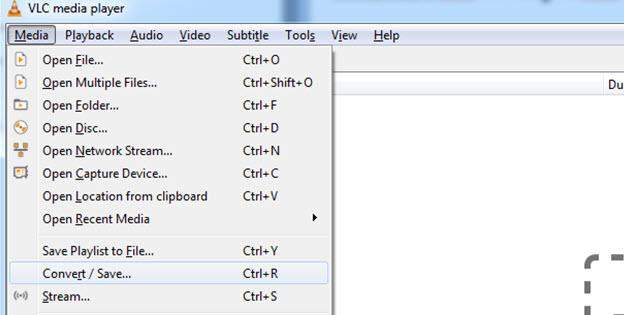
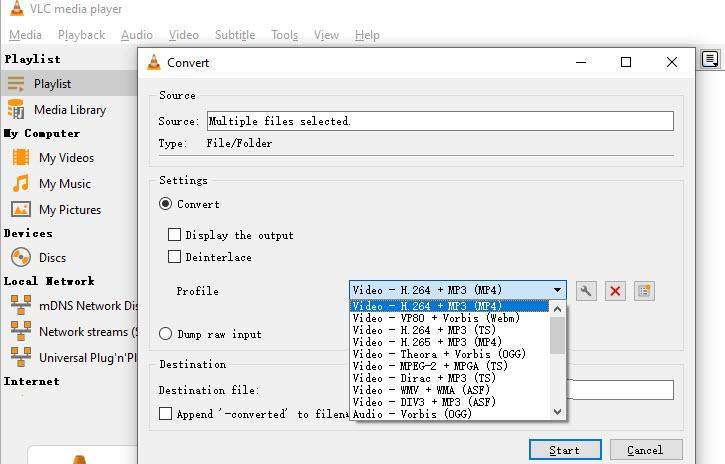

 HitPaw VikPea
HitPaw VikPea HitPaw Watermark Remover
HitPaw Watermark Remover 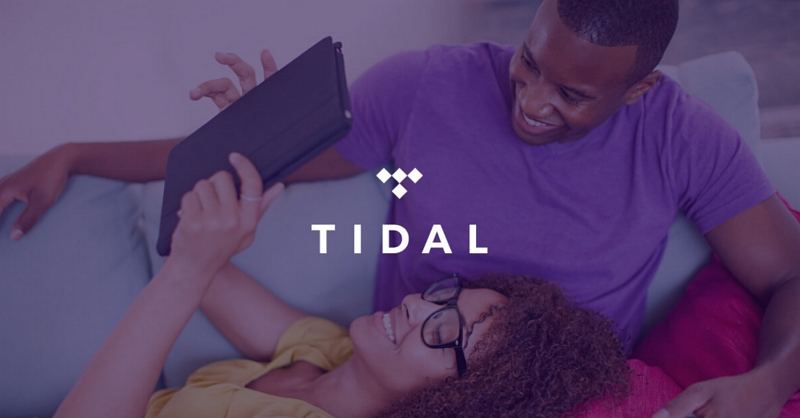
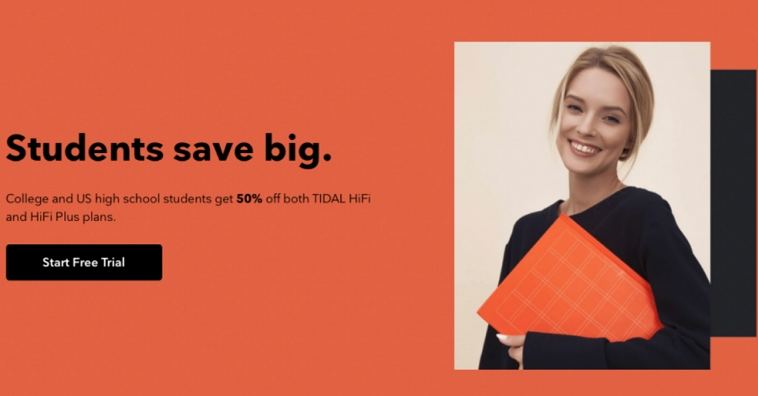
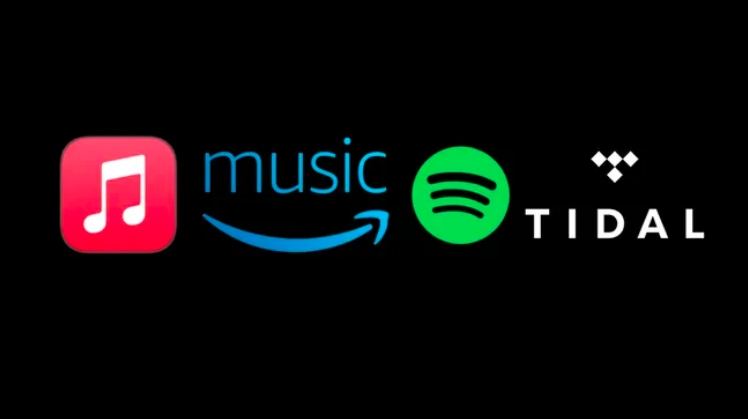

기사 공유하기:
제품 등급 선택:
김희준
편집장
새로운 것들과 최신 지식을 발견할 때마다 항상 감명받습니다. 인생은 무한하지만, 나는 한계를 모릅니다.
모든 기사 보기댓글 남기기
HitPaw 기사에 대한 리뷰 작성하기